今回はCircuit Simulator Appletにオシロスコープのようなグリッドを表示して、回路にかかる電圧値と、電流値を波形で確認する方法をご紹介します。
Circuit Simulator Appletについて
Circuit Simulator Appletの概要については以下の記事を参考にしてください。
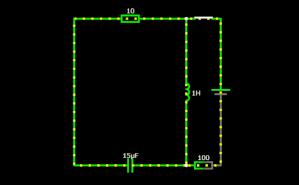
波形の表示方法
確認用のサンプル回路を用意しました。
サンプル回路を開いたら、波形を確認したい部品を右クリックし、View in New Scope を選択します。
今回はLEDの波形を表示します。
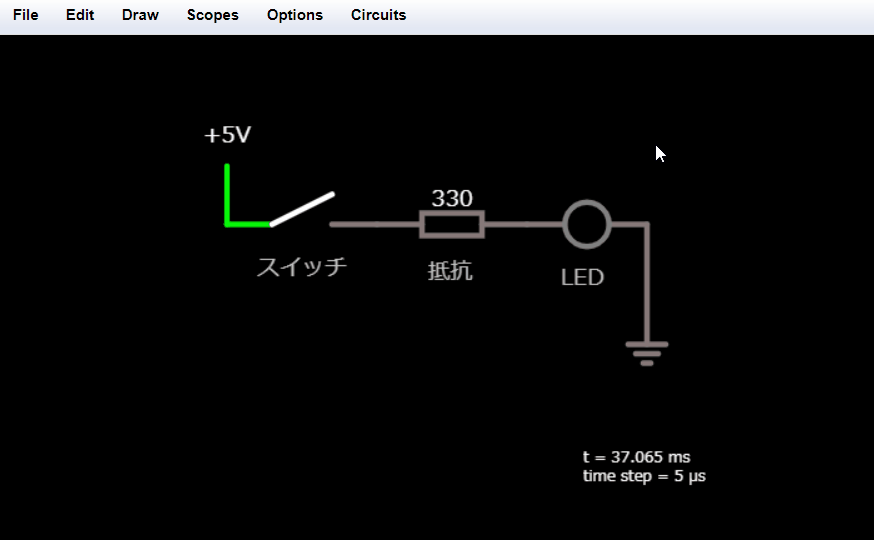
緑色の波形が電圧、黄色の波形が電流を表します。
サンプル回路のスイッチをON/OFFすると、波形の電圧値、電流値が変化することを確認できます。
\無料で受けられる回路設計講座/
抵抗値を変えてみる
抵抗器の上でマウスホイールを回して抵抗値を変えてみましょう。
抵抗値に合わせて波形が変化することを確認できます。
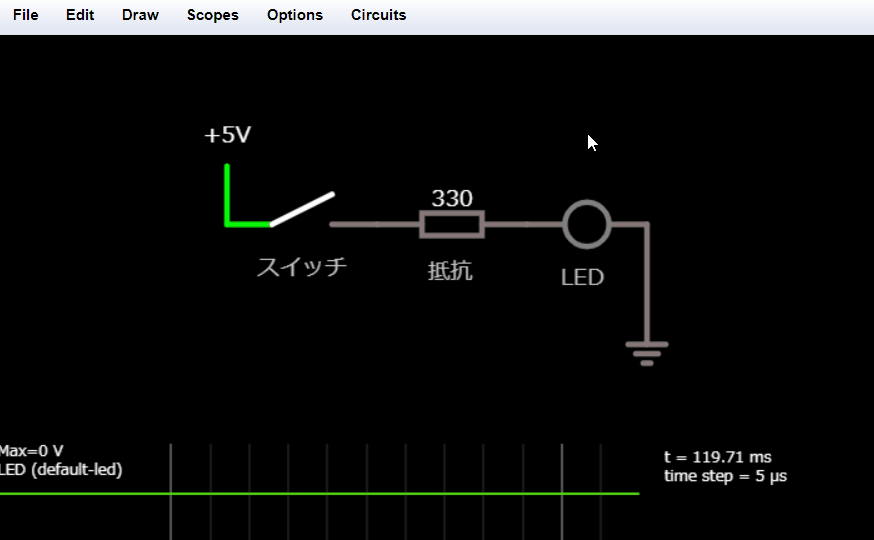
抵抗値が大きくなると電流(黄色の波形)が小さくなり、LEDが暗くなります。
抵抗値が小さくなると電流(黄色の波形)が大きくなり、LEDが明るくなります。
独学に限界を感じたら
回路設計は独習で習得することも可能ですが、近年はオンラインスクールを利用して短期間で集中して実務レベルまで習熟させるという方も増えています。
オンラインスクールであれば全国どこからでも受講できるため、わざわざ都会へ出たり交通費をかけることなく、ライフスタイルに合わせて効率的にスキルを身につけられることが魅力です。
回路設計を受講できるオンラインスクールは『TECH-BASE(テックベース)』、『Udemy(ユーデミー)』が挙げられます。
エンジニアを目指す学生にはTECH-BASEがおすすめです。
豊富なコースから目的別にスキル習得したい方には安価なUdemyがおすすめです。
【TECH-BASE】
TECH-BASEは累計受講者数は9,000人超、参加者の満足度も94%以上と高評価で、有名企業への内定者を多数輩出しています。
TECH-BASEのエンジニアリングコースでは、FPGAを用いた回路設計やマイコンを用いたIoTの技術を習得することができます。わからないことはチャットツールでプロのエンジニアに質問することも可能なので効率的にスキルを身につけることができます。
また、理系就活生であれば講座の受講料、修了後の就活支援まですべてのサポートが無料で受けられることが魅力です。
【Udemy】
Udemyは世界最大級のオンライン学習プラットフォームです。
豊富な講座数の中からスキルを絞って学習することができ、1つの講座は数千円~数万円と非常に安価です。
講座は一度購入すれば無期限で受講でき、30日間の返金保証がついていることも魅力です。

コメント